Introduzione
Le batterie dell'iPhone si degradano con l'uso: con il passare del tempo, perdono la capacità di caricarsi al massimo. In base ai dati dichiarati, le batterie degli iPhone mantengono l'80% della loro capacità fino a 500 cicli di ricarica, il che significa grossomodo 18-24 mesi per la maggior parte degli utenti. Il degrado dei processi chimici della batteria potrebbe causare anche il rallentamento del tuo telefono. Usa questa guida per sostituire la tua batteria e riportare il tuo iPhone alle prestazioni originarie.
Se la tua batteria è gonfia, prendi adeguate precauzioni.
Nota: Dopo la riparazione, il tuo iPhone potrebbe visualizzare un'avviso riguardo la "genuinità" della batteria, anche se vengono usate parti originali Apple. Se il tuo iPhone funziona normalmente, allora puoi ignorare l'avviso.
La sezione "stato batteria" non apparirà dopo aver sostituito la batteria. Apple disabilita questa funzione quando sostituisci la batteria da solo.
Per prestazioni ottimali dopo aver eseguito la procedura, calibra la tua batteria appena installata: caricala al 100% e poi mantienila sotto carica per almeno altre due ore. Quindi usa il telefono finché non si spegne a causa della batteria esaurita. Per finire, carica la batteria ininterrottamente fino al 100%.
Strumenti
Ricambi
-
-
Spegni il tuo iPhone prima di iniziare lo smontaggio.
-
Rimuovi le due viti Pentalobe lunghe 6,7 mm sul lato inferiore dell'iPhone.
-
-
-
Posiziona strisce sovrapposte di nastro adesivo trasparente sullo schermo dell'iPhone fino a coprire l'intera superficie del display.
-
Se non riesci a far aderire la ventosa nei prossimi passaggi, piega un pezzo resistente di nastro (come il nastro adesivo americano) come un manico e solleva lo schermo con quello.
-
-
-
Tira indietro la manopola blu per sbloccare i bracci dell'Anti-Clamp.
-
Fai scorrere i bracci oltre il bordo sinistro o destro dell'iPhone.
-
Posiziona le ventose vicino al bordo inferiore dell'iPhone, una sul davanti e una sul retro.
-
Premi insieme le ventose per fargli fare presa sull'area desiderata.
-
-
-
Tira in avanti la maniglia blu per bloccare i bracci.
-
Gira la maniglia in senso orario di 360 gradi o finché le ventose iniziano a allungarsi.
-
Assicurati che le ventose rimangano allineate tra loro. Se iniziano a scivolare fuori dall'allineamento, allenta leggermente le ventose e riallinea i bracci.
-
-
-
Scalda un iOpener e infilalo tra i bracci dell'Anti-Clamp.
-
Piega l'iOpener in modo che si appoggi sul bordo inferiore dell'iPhone.
-
Aspetta un minuto per dare all'adesivo la possibilità di scollarsi e creare un'apertura.
-
Inserisci un plettro di apertura sotto lo schermo e la cornice di plastica, evitando di toccare lo schermo stesso.
-
Salta i prossimi tre passaggi.
-
-
-
Usa un asciugacapelli oppure prepara un iOpener e applicalo per circa un minuto al bordo inferiore dell'iPhone per ammorbidire l'adesivo sottostante.
-
-
-
Se usi una sola ventosa, applicala sul bordo inferiore del telefono evitando la parte curva del vetro.
-
-
-
Tira la ventosa applicando una trazione forte e costante fino a creare una piccola fessura tra il pannello frontale e il case posteriore.
-
Inserisci un plettro di apertura sotto lo schermo e la cornice di plastica, evitando di toccare direttamente lo schermo.
-
-
-
Fai scorrere il plettro di apertura attorno all'angolo inferiore sinistro e lungo il bordo sinistro dell'iPhone per tagliare l'adesivo che tiene in posizione il display.
-
-
-
Inserisci nuovamente il tuo attrezzo nell'angolo inferiore destro dell'iPhone e fallo scorrere lungo il lato destro del telefono per separare l'adesivo.
-
-
-
Fai scorrere il plettro sotto il bordo superiore del display, mentre muovi oppure scuoti delicatamente il display verso il basso, in direzione della porta Lightning.
-
Fai scorrere il plettro nell'angolo opposto e taglia tutto l'adesivo rimanente.
-
-
-
Apri l'iPhone sollevando il display dal lato sinistro, come per sollevare la copertina posteriore di un libro.
-
Appoggia il display contro qualche tipo di supporto per mantenerlo aperto mentre lavori sul telefono.
-
-
-
Rimuovi le tre viti tri-wing Y000 da 1,2 mm che fissano la staffa di protezione del connettore della batteria.
-
Rimuovi la staffa.
-
-
-
Usa la punta di uno spudger per sollevare il connettore della batteria dal suo zoccolo.
-
Piega lievemente il connettore per allontanarlo dalla scheda logica e impedire che possa fare accidentalmente contatto con lo zoccolo e quindi alimentare il telefono nel corso della riparazione.
-
-
-
Rimuovi le tre viti tri-wing Y000 da 1,2 mm che bloccano la staffa del connettore del display.
-
Rimuovi la staffa.
-
-
-
Rimuovi le cinque viti che fissano sul case posteriore la staffa del connettore della scheda logica.
-
Una vite a croce Phillips da 1,3 mm
-
Una vite a croce Phillips da 1,5 mm
-
Tre viti tri-wing Y000 da 1,2 mm
-
-
-
Usa la punta di uno spudger per staccare dal suo zoccolo il connettore del gruppo sensori frontali.
-
-
-
Rimuovi le sette viti a croce Phillips che bloccano la staffa sotto il Taptic engine e l'altoparlante:
-
Tre viti da 1,4 mm
-
Due viti da 1,7 mm
-
Una vite da 1,9 mm
-
Una vite da 1,6 mm
-
-
-
Solleva la staffa dal bordo più vicino la batteria. Non cercare di rimuoverla completamente, perché è ancora collegata da un sottile cavo flex.
-
-
-
Tenendo scostata la staffa, usa la punta di uno spudger per sollevare e scollegare il cavo flessibile sottostante.
-
-
-
Rimuovi il pezzo di nastro nero e il piccolo rettangolo di gomma che copre la cover del connettore del Taptic Engine.
-
-
-
Rimuovi le cinque viti che fissano l'altoparlante inferiore:
-
Un distanziale a vite da 2,8 mm
-
Un distanziale a vite da 2,3 mm
-
Una vite a croce Phillips da 2,3 mm
-
Una vite a croce Phillips da 1,8 mm
-
Una vite a croce Phillips da 1,6
-
-
-
Rimuovi la piccola staffa nell'angolo superiore destro dell'altoparlante.
-
Rimuovi la cover del connettore del Taptic Engine.
-
-
-
Inserisci uno spudger sotto il bordo superiore dell'altoparlante vicino al bordo del case dell'iPhone.
-
Fai leva delicatamente e solleva il bordo superiore dell'altoparlante.
-
-
-
Afferra l'altoparlante dai bordi laterali e fallo oscillare da un lato all'altro per separare l'adesivo che lo fissa al bordo inferiore dell'iPhone.
-
Tira l'altoparlante in direzione opposta al bordo inferiore dell'iPhone finché la guarnizione adesiva non si stacca.
-
-
-
Usa uno spudger per scollegare il cavo flessibile del Taptic Engine sollevandolo dal suo zoccolo.
-
-
-
Ogni pezzo di adesivo ha una linguetta di estrazione nera alla sua estremità attaccata al bordo laterale della batteria con adesivo poco tenace.
-
-
-
Stacca la prima linguetta di estrazione sul lato destro del bordo inferiore della batteria.
-
-
-
Tira lentamente la linguetta adesiva in direzione opposta la batteria, verso la parte inferiore dell'iPhone.
-
Tira in modo continuo, mantenendo una tensione costante sulla striscia finché non scivola fuori da sotto la batteria. Per risultati ottimali, tira la striscia mantenendo l'angolo più basso possibile con il piano, evitando però ogni contatto con gli altri componenti dell'iPhone.
-
Se le linguette si rompono durante il processo di rimozione, usa le dita o delle pinzette a punte arrotondate per riafferrare la parte rimasta e riprendi a tirare.
-
-
-
Ripeti i passi precedenti per rimuovere le tre strisce adesive rimaste.
-
Se hai rimosso con successo tutte le strisce adesive, salta il prossimo passo.
-
Lascia agire l'alcool per circa un minuto. Usa la parte piatta di uno spudger per sollevare delicatamente la batteria.
-
-
-
Se una delle strisce adesive si rompe e la batteria rimane attaccata al case posteriore, prepara un iOpener oppure usa un asciugacapelli per riscaldare il case posteriore direttamente dietro la batteria. In questo modo l'adesivo si ammorbidirà.
-
Rovescia l'iPhone e fai passare un filo robusto (come del filo interdentale o un pezzo di corda di chitarra sottile) sotto la batteria.
-
Tira il filo da un lato all'altro con un moto alternato come se usassi un seghetto, per separare l'adesivo. Quest'operazione può richiedere del tempo, perché l'adesivo si deforma lentamente, ma con un po' di pazienza si staccherà. Non deformare o danneggiare la batteria.
-
-
-
Rimuovi la batteria dall'iPhone.
-
Incolla la batteria, scollegala dalla scheda e procedi con il riassemblaggio.
-
Confronta il pezzo sostituito con quello originale, potresti dover trasferire componenti rimasti sulla vecchia parte o rimuovere adesivi sul retro del componente nuovo prima di installarlo.
Per riassemblare il tuo dispositivo, segui i passi descritti in ordine inverso.
Porta i tuoi rifiuti elettronici a un riciclatore certificato R2 o e-Stewards.
La riparazione non è andata secondo i piani? Vai sulla nostra comunità Risposte per trovare aiuto nella risoluzione dei problemi.
12 commenti
Hello and Good morning please I wanted to know if iPhone 8 battery can be fixed in iPhone XR?
Not sure what you’re asking; if your asking if the iPhone 8 battery will fit in an Xr, or vise-versa, the answer is no.
After battery replacement, battery health is disabled. Will a factory reset reenable the battery health?
Hi Jon,
Unfortunately, Apple disables battery health for non-Apple battery repairs. I’ll make sure to add this into the guide intro.







































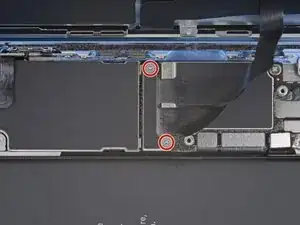













































One of my gaskets was as shown in your second photo, the other had been worked into the threads (as if smeared) probably from the factory and was completely unusable.
In place of replacements (unsure of where to purchase) I just used a clear silicone caulking on both screws upon reassembly to offer at least some water seal. I wish these gaskets were included with the gasket waterproofing sealant kit!
Erica -
Is there any place to buy these screw gaskets? I haven’t seen it mentioned anywhere but one of mine was pretty much chewed up. Silicone should work but I’d prefer the oem solution.
Chilinh Nguyen -
I found a place on Amazon that sells them. It's cheapest to get a full set of screws than to get just these. $5-$6 USD.
J Olin -
Can it be dead?
Lulu navarro -
If I transfer the data from the old to the new battery with an icopy, don't I get an error message?
David Julian Krause -
how am i supposed to know if the battery is below 25% if the screen won't turn on?
Beth Jackson -